学习怎么用excel 图表切片器:
切片器提供按钮,你可以单击这些按钮来筛选 表或 数据透视表。 除了快速筛选外,切片器还指示当前筛选状态,以便轻松了解当前显示的确切内容。
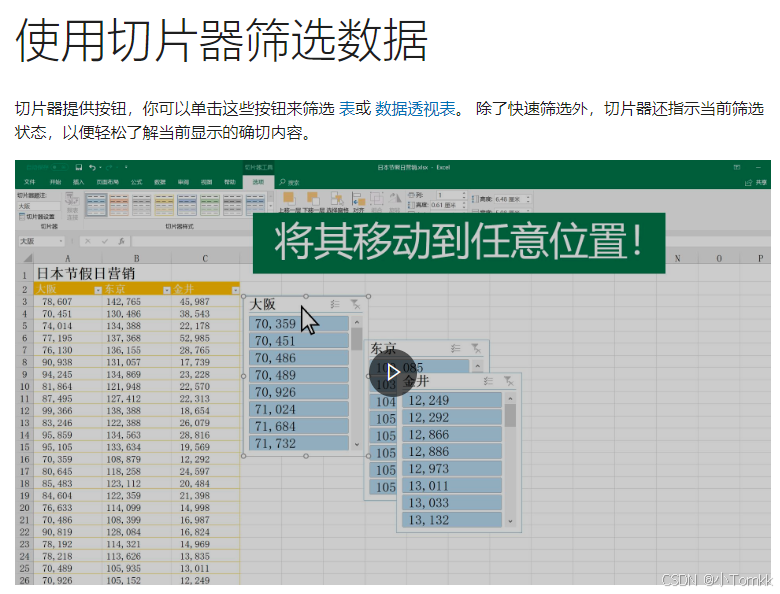
操作步骤:
1.打开 Excel 制作表格
输入 年份 ,属性,分值
属性是 学历 ,职业,健康 ,财富,生活

2.将表格变成表 ,创建表
使用快捷键 ctrl+T,完成超级表创建

这样一个表就完成了,

3.创建数据透视表
选择这个表 ,插入透视表
选择现有工作表

4.编辑透视表
拖入
行=属性
值=分值(求和)

5.插入 雷达图
透视表,选择雷达图


6.插入切片器
选择图表插入切片器

切片器 选择年份


7.编辑切片器设置
去掉页眉

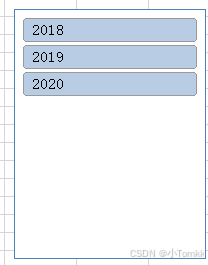
8.编辑选项
将 1列改为 3列 ,他们不变

其他设置
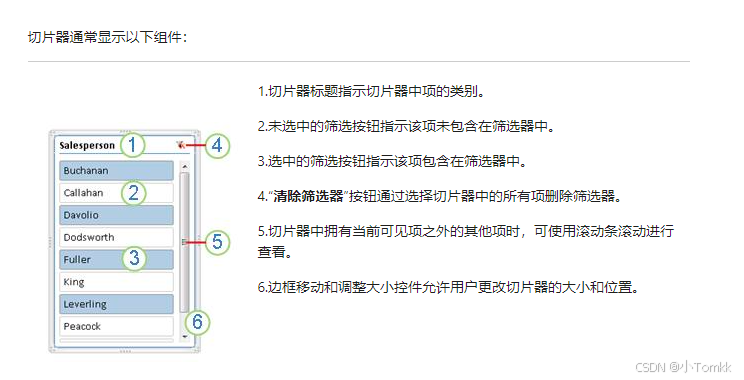
9.组合
将切片器和 组合在一起。
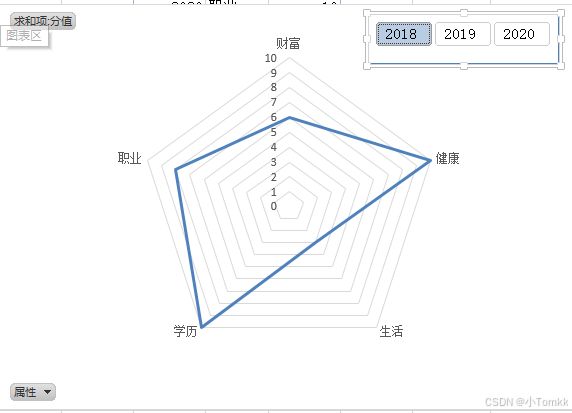
总结
Excel切片器是一个美观且实用的功能,可以快速筛选表格和生成动态图表。在2010版及以后的Excel中,可以在表格或数据透视表中插入切片器,并进行格式设置和美化。切片器可以单选、多选、全选,还可以同时插入多个切片器进行联动筛选。这个功能可以帮助用户更方便地处理和分析Excel数据。
希望大家希望,一键三连